Paso 2: Direcciones IP estática en Android
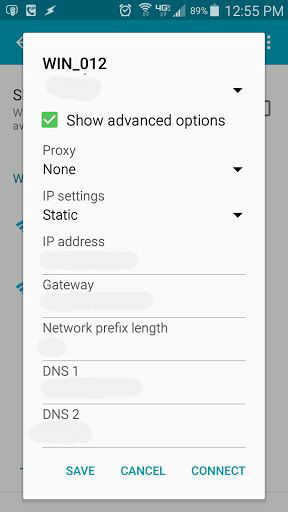
Así que vamos a cubrir cómo obtener una dirección IP estática en Android primer. Si no necesita ayuda hacer esto, simplemente haga clic a través del siguiente paso.
Goto Configuración >> Wifi (encender) >> seleccionar la Wifi. Debe aparecer una nueva pantalla. Algunas versiones antiguas de android requieren largo-presione la selección wifi o entrar en configuración avanzada.
Sin embargo, una vez que se pulse Editar. Seleccione "Mostrar opciones avanzadas".
Como se puede ver en la imagen tenemos que seleccione Static en lugar de DHCP en la configuración de IP.
Su puerta de entrada puede rellenarse automáticamente para usted. Si no es así, la dirección IP de puerta de enlace es simplemente la IP addy de su router/gateway. Más routers de consumo tendrá esto en su panel de información en la parte posterior. También nos podemos abrir un símbolo del sistema en Windows. Iniciar >> Ejecutar >> tipo CMD., sin comillas, "ipconfig". Pulse Enter.
Usted verá una fila que se lee como puerta de enlace predeterminada. Viola.
Si no está seguro acerca de la longitud de prefijo sólo dejarlo como predeterminado: / 24
DNS es totalmente hasta usted. Una vez más esto puede rellenarse automáticamente, pero si es no considerar el uso de Google DNS y OpenDNS. Google DNS utiliza algo llamado DNSSEC para suministrar una capa de autenticación para sus peticiones DNS. Mayor seguridad! OpenDNS es conocida por sus filtros inteligentes y control parental. No he podido encontrar documentación sobre si OpenDNS utiliza DNSSEC o no pero supuestamente tienen el único sistema de filtrado que duplica en seguridad.
Es 1 de DNS de Google: 8.8.8.8
Es Google DNS 2: 8.8.4.4
Es Open DNS 1: 208.67.222.222
Es Open DNS 2: 208.67.220.220
Hemos reducido nuestras posibilidades de ser sometido a un hack de hombre medio de DNS. Nos gusta.
Próximo vamos a tener unas palabras sobre el router...













